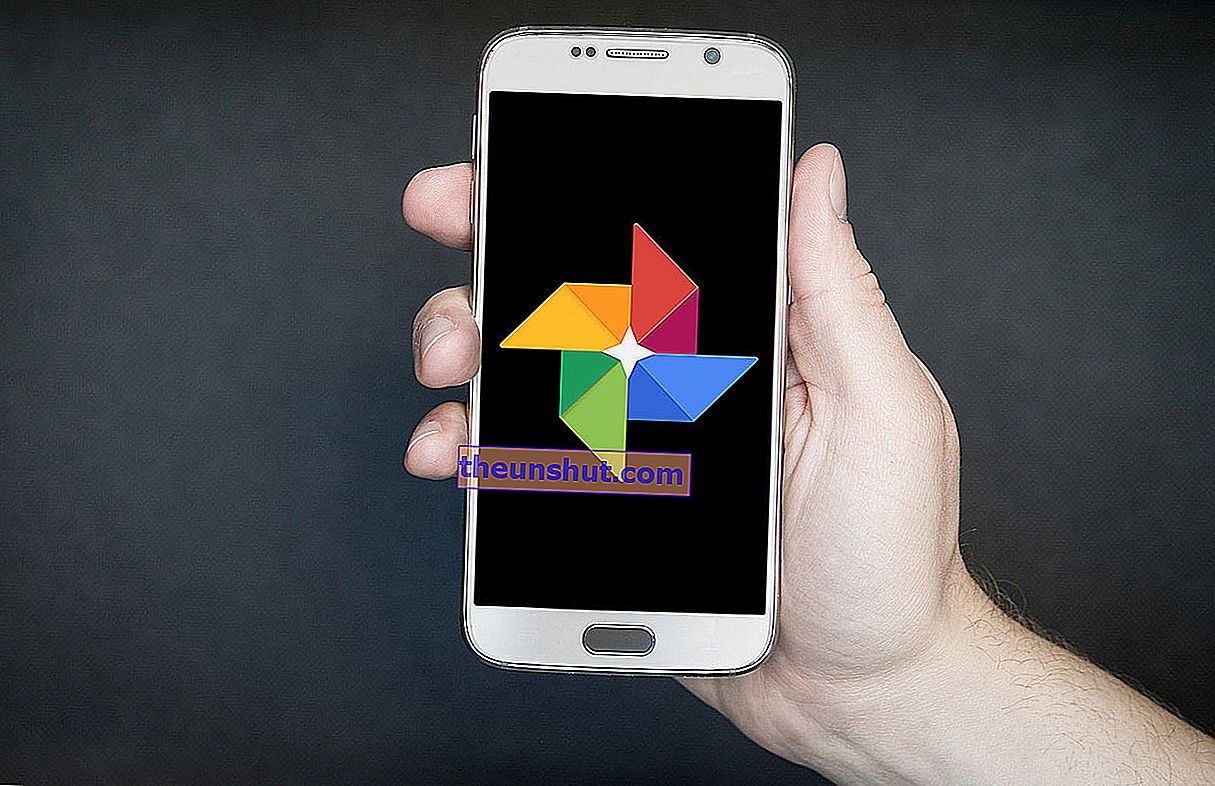
Google Foto è con noi da alcuni anni ormai, posizionandosi come una delle opzioni preferite dagli utenti quando si tratta di archiviare le foto nel cloud. E le ragioni non mancano. Spazio di archiviazione illimitato, accessibilità da diversi dispositivi, grande funzionalità ...
La verità è che la Google Image Gallery è un'ottima applicazione che va ben oltre una tipica galleria fotografica. Google Foto potrebbe essere un ottimo candidato per sostituire l'applicazione di gestione delle immagini nativa sul tuo dispositivo smartphone. Oltre a fornire esattamente le stesse funzioni di qualsiasi altra applicazione per l'organizzazione di foto, incorpora alcune esclusive che sicuramente non conoscevi.
Ovviamente sono tutti disponibili sia nella versione web che nelle applicazioni per smart device . Vuoi sapere cosa sono? Se sei curioso, ti consigliamo di dare un'occhiata al seguente speciale e vedere di persona perché vale la pena fidarsi di Google Foto.
Va bene riprodurre i preferiti. In arrivo questa settimana, tocca il pulsante ⭐️ per contrassegnare una foto come preferita. Vai alla scheda Album e visualizza tutti i tuoi preferiti in un unico posto. pic.twitter.com/eWnSMDKQ72
- Google Foto (@googlephotos) 21 maggio 2018
Funzione "Preferiti"
Uno dei nostri grandi preferiti, la funzione "Preferiti", è stato introdotto nell'app relativamente di recente. Per aggiungere una foto ai preferiti, dovremo solo fare clic sulla stella che apparirà nell'angolo in alto a destra di qualsiasi fotografia che abbiamo nella libreria. Da questo momento in poi, tutte le foto contrassegnate appariranno nella nostra cartella dei preferiti , che viene creata automaticamente dal momento in cui iniziamo a contrassegnare le immagini.
Come se non bastasse, Google Foto consentirà anche ad altri utenti di contrassegnare le foto scattate da altre persone come preferite e condividerle con loro. In un certo senso, questo fa sì che Google Foto abbia un certo tocco di social network.
Organizzazione delle immagini per luoghi
Una funzione molto utile che non smetteremo di usare non appena la scopriremo. Ed è che Google Foto ci consente di segmentare le nostre immagini in base al luogo in cui sono state scattate per trovare una foto specifica immediatamente e facilmente. Naturalmente, dobbiamo tenere presente che la posizione del nostro dispositivo deve essere attivata al momento dello scatto di ciascuna delle foto.
Sia che tu voglia sapere dove sono state scattate le tue foto o semplicemente individuare un'immagine specifica in Google Foto, devi seguire questi passaggi: Apri l'applicazione Google Foto> Fai clic su "Album" nella parte inferiore dell'app> Quindi, fai clic su l'opzione "Luoghi" e inserisci il termine di ricerca.
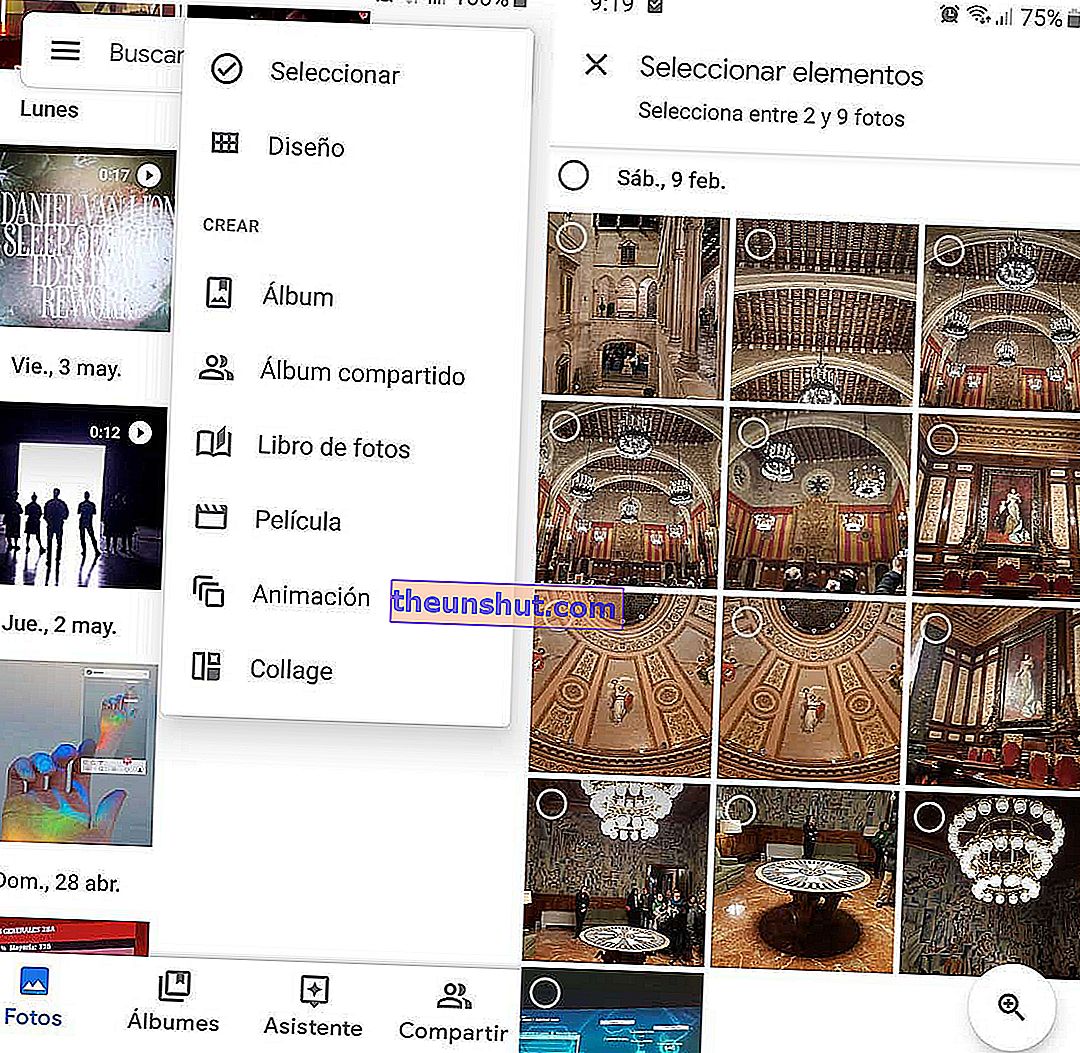
Animazioni e collage
Senza dubbio, una delle funzioni più divertenti. Google Foto ti consente di creare animazioni in formato GIF, ovvero di raggruppare una serie di foto in modo che sembri che ci sia movimento. La cosa migliore è che possiamo condividere queste divertenti animazioni con i nostri amici sui social network per mostrare le tue foto in modo diverso e, soprattutto, divertente .
Se vogliamo creare una GIF con le nostre immagini da Google Foto, dovremo andare sull'opzione "Assistente" che troveremo in fondo allo schermo> Tocca il pulsante "Crea nuovo"> "Animazione"> Scegliamo tutte quelle immagini che vogliamo utilizzare nell'animazione, selezionandole nell'ordine in cui vogliamo che vengano visualizzate> Una volta terminata la selezione delle immagini, cliccare su «Crea» e il gioco è fatto, l'animazione verrà creata immediatamente .
Ma la cosa non finisce qui. Possiamo continuare a liberare la nostra creatività raggruppando le foto in un'unica immagine come un collage. Apri l'app e torna all'opzione "Assistente"> Fai clic su "Crea nuovo" e seleziona "Collage"> Scegli le immagini che vuoi far parte del collage fino a un massimo di 9> Infine fai clic su "Crea" quando le hai elenchi.
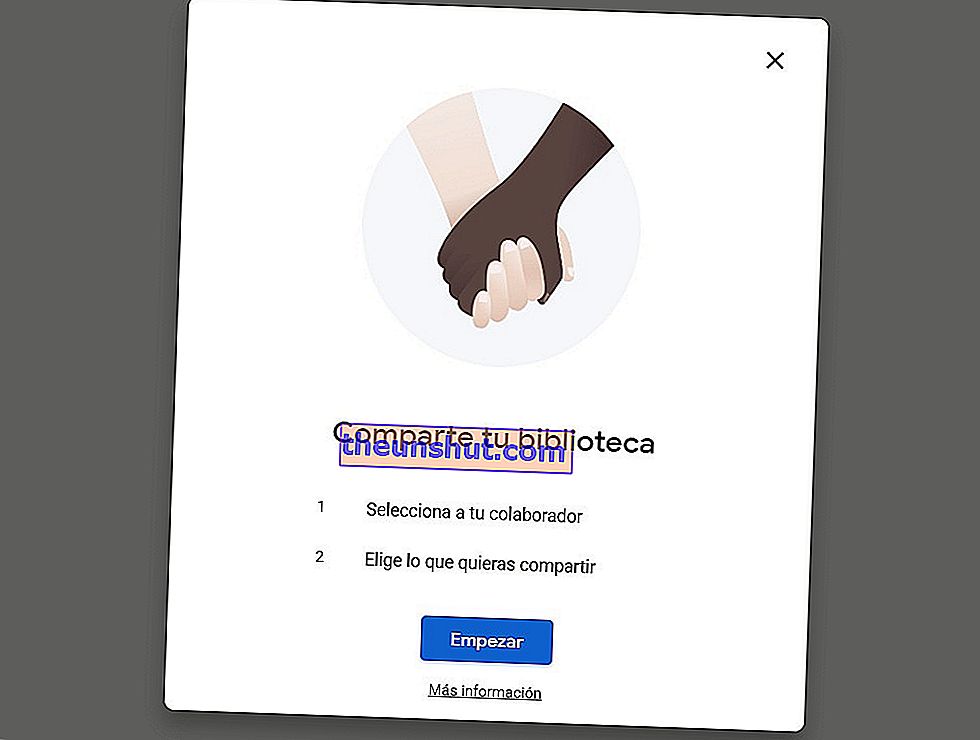
Condividi foto e file video
Come con un altro strumento del gigante della tecnologia, Google Drive, da Google Foto possiamo condividere le nostre immagini e i video memorizzati in modo che siano visibili da altri utenti , purché diamo il permesso.
Il processo non ha mistero più grande. Scegli semplicemente una o più foto e / o video, fai clic sul pulsante "Condividi" e scegli l'indirizzo di destinazione. Può essere un qualsiasi social network o altri account che desiderano accedere a un album specifico da Google Foto senza dover condividere il tuo account utente.
Se vogliamo, possiamo anche condividere la raccolta completa di file video e di immagini tramite account di collaboratori. Per fare ciò, vai nel menu dell'app> Aggiungi un account collaboratore> Limitiamo (o meno) l'accesso del collaboratore alle immagini precedenti quando si concede il permesso di accesso> Infine, confermeremo l'invio dell'invito.
Va notato che avremo diverse opzioni per condividere i nostri file . Da consentire l'accesso a tutte le foto, solo foto di persone specifiche o solo foto con date successive a quella selezionata, come indicato sopra.

Recupera le foto cancellate
È successo a tutti noi che, a un certo momento, ci ricordiamo di quel video o di quell'immagine che abbiamo eliminato o per svista o perché siamo stati vittime di uno sfogo. Non preoccuparti, Google Foto è in tutto e ha un cestino dove puoi recuperare le tue foto cancellate .
È semplicissimo. Le istruzioni da seguire sono le seguenti: Apri il menu delle opzioni, in alto a sinistra dello schermo> Premi su «Cestino»> Seleziona le foto che desideri recuperare, tenendo premuto il dito per un momento> Una Dopo aver selezionato tutte le foto, faremo semplicemente clic sull'opzione "Ripristina".
Dovremo stare attenti al passare del tempo, poiché le foto che sono state inviate nel "Cestino" più di 60 giorni fa verranno eliminate definitivamente .
Questo è tutto. Ci auguriamo che questi suggerimenti ti siano piaciuti e che inizi a dare a Google Foto una possibilità fino a quando non padroneggi l'applicazione.
